excel如何调整行高列宽的方法 excel调整行高和列宽,最近到了季度汇报的时候,掌握一手excel技能在此刻显得多么重要,为了是你的excel看起来更高大上,今天教大家设置excel调整行高和列宽,今天我们的干货专业全称为“excel如何调整行高列宽的方法 excel调整行高和列宽”能不能以绚烂的技能征服领导,就在这一波了~
今天我们来学习excel如何调整行高列宽的方法,默认情况下,单元格的行高为14.25,列宽为8.38,它们以不同的单位来定义。行高的数值是以点为单位(1点等于1/72英寸),它依赖于Excel默认定义的字体样式(如刚好放置12号的宋体);列宽的数值以英文字符个数来衡量(如刚好放置8个英文字母或4个汉字)。
Excel提供了三种改变行高和列宽的方法,一是通过对话框精确设置数值:二是通过拖动鼠标粗略设置:三是设定自动适合内容的行高和列宽。下面分别讲解这三种方法,用户可选择一种作为常用方法,最直观的是采用第二种。
1、选择行后,右击行号,在弹出的快捷菜单中选择行高命令,弹出行高对话框,在其中输入要设置的精确行高数值后单击确定按钮。
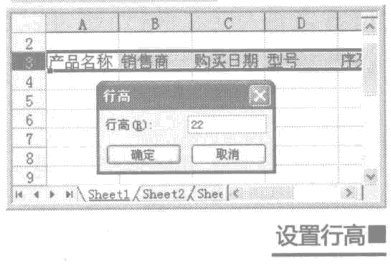
图1
2、选择列后,右击列标,在弹出的快捷菜单中选择列宽命令,弹出列宽对话框,在其中输入要设置的精确列宽数值后单击确定按钮。
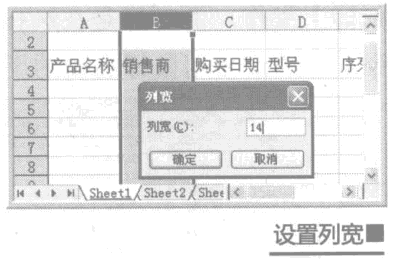
图2
3、将鼠标光标移至要增大或减小行高的行与下一行的间隔线处,当其变为十形状时按住鼠标左键不放上下拖动。往下拖动增大行高,往上即减小。
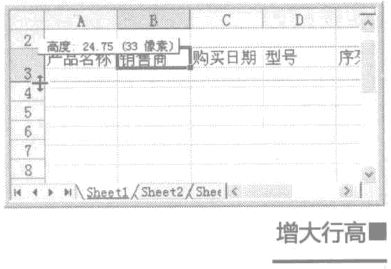
图3
4、将鼠标光标移至要增大或减小列宽的列与右侧列的间隔线处,当其变为左右箭头形状时按住鼠标左键不放左右拖动。往右拖动增大列宽,往左即减小。
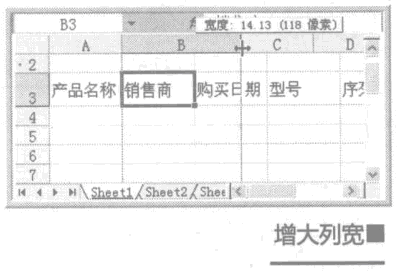
图4
5、选择行后,再选择格式一行一最适合的行高命令,则该行的行高刚好容纳输入的文本内容。
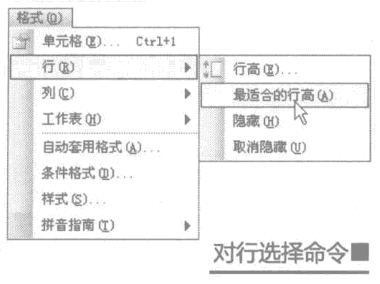
图5
6、选择列后,再选择格式一列一最适合的列宽命令,则该列的列宽刚好容纳输入的文本内容。
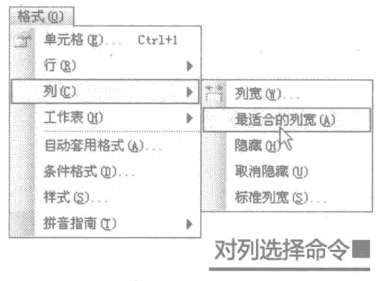
图6
上面为大家分别讲解了excel如何调整行高列宽的方法,可以自定义设置行高和列宽,也可以让excel帮忙设置最合适的行高列宽,通过此节excel教程我们明白了怎么设置行高和列宽的方法。
以上就是excel如何调整行高列宽的方法 excel调整行高和列宽全部内容了,希望大家看完有所启发,对自己的工作生活有所帮助,想要了解更多跟excel如何调整行高列宽的方法 excel调整行高和列宽请关注我们文章营销官网!
推荐阅读
调整Excel的行高和列宽 excel调整行高和列宽 | 文军营销我们可以利用鼠标拖动方式和格式列表中的命令来调整Excel的行高和列宽。 1、鼠标拖动法 在对行高度和列宽度要求不十分精确时,可以利用鼠标拖动来调整。将鼠标指针指向要调整行高的行号,或要调整列宽的列标交界处,当鼠标指针变为上下或左右箭头形状时,按住鼠标左键并上下或左右或拖动,到合适位置后释放鼠标,即可调整行高...如何解除Excel数据保护 解除受保护的数据 | 文军营销取消方法有两种,一种是直接拖动隐藏处的行或列标题使之变宽,也可选中包含隐藏区域的行列,通过格式菜单中的行列项目输入非0数值调整行高或列宽,使数据有足够的空间显示出来;另一种方法是选中包含隐藏内容的行或列区域,再通过格式菜单行列选项中的取消隐藏来恢复全部行列区域。 2、取消隐藏的单元格或区域中的数据 为了...excel合并单元格快捷键 excel合并单元格怎么操作 | 文军营销1新建一个EXCEL表格,方法是在电脑桌面空白处单击鼠标右键,点击“新建”按钮,在弹出的选项中选择EXCEL工作表。 2新建好新的工作表之后点击表格图标进入表格页面。里面包括我们常用到的工具菜单栏,需要在其中输入各种数据的单元格,一个个的工作簿,这些都是我们操作EXCEL表格时常用到的。 3数据输入:点击一个单元格,我们...excel中设置行高和列宽 excel设置行高列宽 | 文军营销我们制作excel客户档案登记表的时候,单元格A1中的内容已经超出了1个单元格的范围, 我们需要对excel单元格的列宽进行调整, 以便使之能够满足尺寸要求。同时我们也可以根据需要进行行高的设置,excel中设置行高和列宽的方法非常的简单。 1、将光标指向第1行与第2行之间的分隔处,当光标变成双向箭头时,单击并拖动分隔线,...对excel单元格的行高和列宽进行设置 excel单元格行高列宽 | 文军...制作一个专业的excel表格,我们肯定会对工作表进行编辑时,有时候需要对excel单元格的行高和列宽进行设置,其具体操作方法如下: 1、设置行高选项 首先我们打开一个excel工作簿,单击第2行中的任意一个单元格,在开始选项卡下单元格组中单价格式右侧的下拉按钮,在弹出的下拉列表中选择行高选项,如图1所示。设置Excel2007列宽的操作步骤 excel2007行高列宽 | 文军营销步骤1 选择需要设置列宽的单元格区域,单击开始功能选项,然后单击单元格功能组中的格式工具按钮,在打开的下拉菜单中单击选择列宽命令,如图1所示。 图1 步骤2 列宽文本框中输入列宽数值,然后单击确定按钮,如图2所示,效果如图3所示。 图2 图3 Excel小提示: 通过列标选择列后,在所选择的范围内单击鼠标右键,在弹出的...


![]()
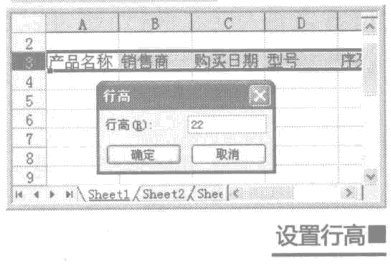
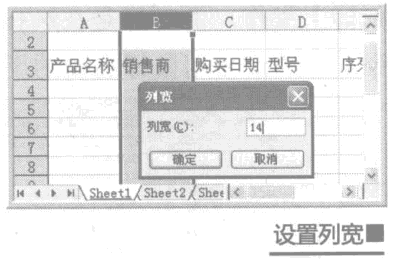
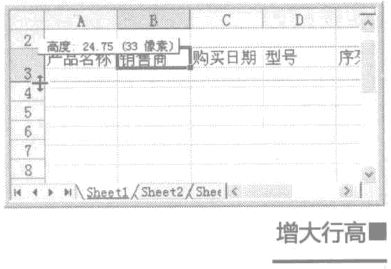
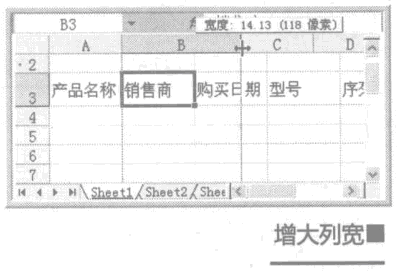
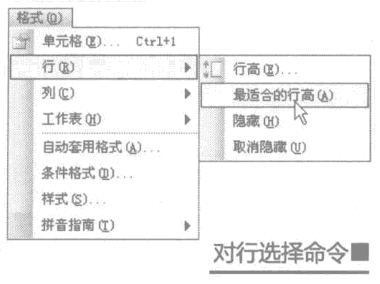
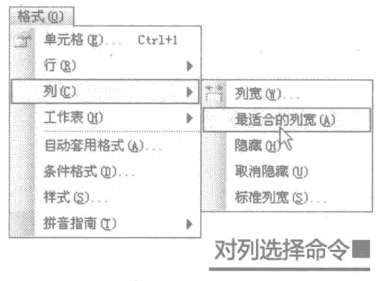
 400-685-0732(7x24小时)
400-685-0732(7x24小时) 关注文军
关注文军

